Kaip išjungti „Windows 10“ čekių parašo patikrinimus
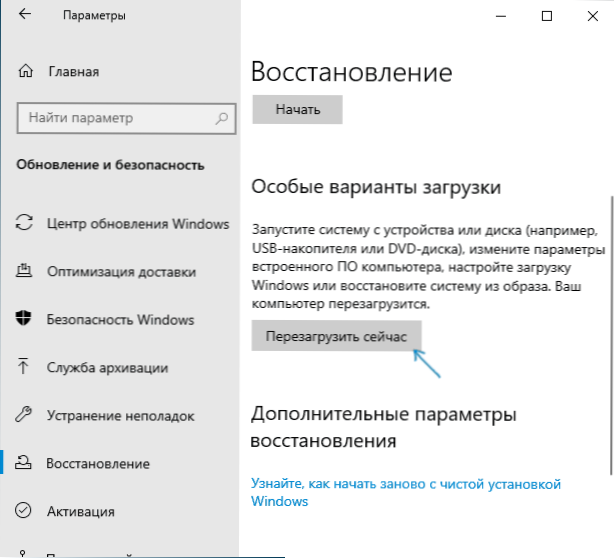
- 4605
- 652
- Gerard Ernser PhD
Šiose instrukcijose yra trys būdai, kaip išjungti vairuotojo skaitmeninio parašo parašą „Windows 10“: vienas iš jų veikia vieną kartą įkeliant sistemą, kiti du išjungia vairuotojų parašą amžinai, bet ne visada. Tai gali būti naudinga tais atvejais, kai tvarkyklės neįdiegtas, o OS praneša, kad INF trečiojo vakarėlio gamintojui nėra informacijos apie parašo ar kitų parašų problemas, kurios sukelia klaidą, kai diegia įrenginį.
Tikiuosi, kad žinote, kodėl jums reikėjo atjungti šią funkciją, nes tokie „Windows 10“ pokyčiai gali padidinti sistemos pažeidžiamumą prieš kenksmingą. Gali būti ir kitų būdų, kaip įdiegti įrenginio tvarkyklę (ar kitą tvarkyklę), neatsiribojant skaitmeninio parašo patikrinimu ir, jei yra toks metodas, geriau jį naudoti, geriau jį naudoti. Jei norite rimtai kreiptis į klausimą, tada taip pat galite pasirašyti vairuotoją skaitmeniniu parašu (ne pradedantiesiems).
Vairuotojo parašo atjungimas naudojant įkėlimo parametrus
Pirmasis metodas, kuris išjungia skaitmeninio parašo patikrinimą vieną kartą, kai paleisite sistemą ir kol kitas iš naujo paleis iš naujo, bus „Windows 10“ įkėlimo parametrų naudojimas.
- Norėdami pasinaudoti keliu, eikite į „parametrus“ - „Atnaujinimas ir saugumas“ - „Restauravimas“. Tada skyriuje „Specialios apkrovos parinktys„ Perkrauti “dabar“.
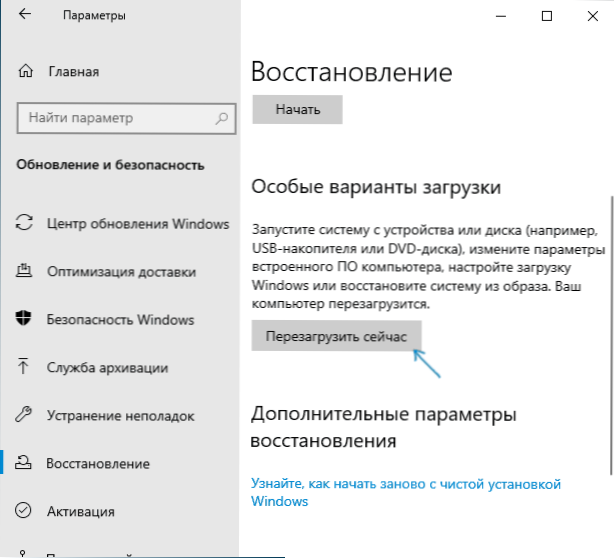
- Iš naujo paleidę, eikite šiuo keliu: „Ieškokite ir pašalinkite gedimus“ (arba „Diagnostika“) - „Papildomi parametrai“ - „Įkėlimo parametrai“ ir spustelėkite mygtuką „RELOOT“.

- Iš naujo paleidžiant pasirodys rinkimų meniu, kuris bus naudojamas šį kartą „Windows 10“.
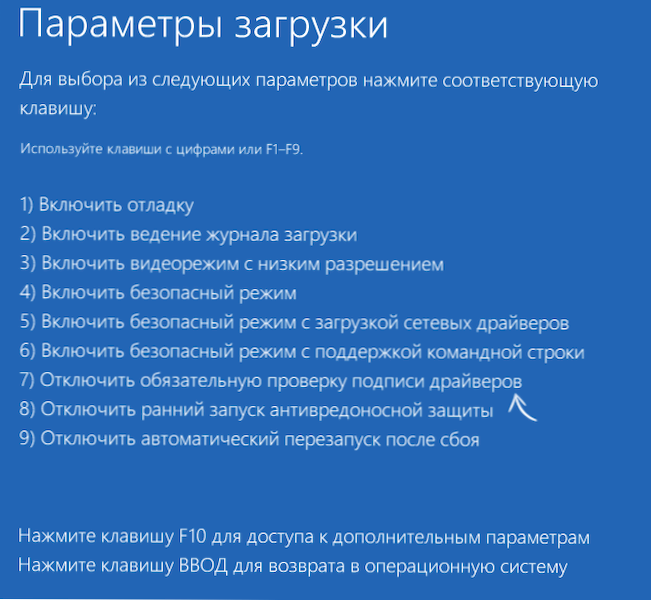
- Norėdami išjungti tvarkyklių skaitmeninio parašo patikrinimą, pasirinkite atitinkamą tašką paspausdami 7 arba F7 klavišą (arba kai kuriuose nešiojamuosiuose kompiuteriuose).
Parengta, iš naujo paleidus „Windows 10“, prasidės nuo atjungto vairuotojų parašo patikrinimo ir galėsite įdiegti tvarkyklę be skaitmeninio parašo.
Vaizdo įrašų instrukcijos, kaip išjungti skaitmeninį vairuotojų parašą
Paprastai, net iš naujo paleidžiant įprastu režimu, tokiu būdu įdiegtas įrenginys ir toliau veikia, tačiau kai kuriais atvejais vairuotojas skraido ir turi pakartoti procedūrą. Taigi dažnas klausimas, kaip išjungti „Windows 10“ čekio -lauro parašą. Deja, tai ne visada įmanoma (tačiau jūs galite pasirašyti vairuotoją patys, kaip minėta instrukcijų pradžioje), vis dėlto įprastas nuolatinio atjungimo metodas aprašytas vėliau.
Pagal komandinę eilutę
Šis metodas turėtų išjungti tvarkyklių skaitmeninio parašo patikrinimą amžinai - naudodami komandinę eilutę, kad redaguotumėte įkėlimo parametrus. Metodo apribojimai: turite turėti kompiuterį su BIOS, arba, jei turite UEFI, turite išjungti saugų įkrovą (tai būtina). Deja, naujausiose „Windows 10“ versijose aprašyti paprastai neveikia, tačiau galite pabandyti.
Veiksmai yra šie - paleiskite „Windows 10“ komandinę eilutę administratoriaus vardu (kaip paleisti komandinę eilutę administratoriaus vardu). Komandos eilutėje, tvarkoje, įveskite šias dvi komandas:
- BCDEdit.Exe -set loadopts disable_integrity_checks
- BCDEdit.exe -set theSigning On
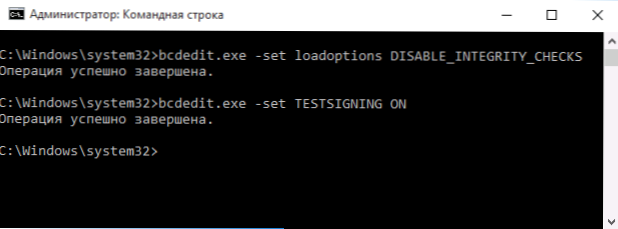
Atlikus abi komandas, uždarykite komandinę eilutę ir paleiskite kompiuterį iš naujo. Skaitmeninių parašų patikrinimas bus išjungtas tik su vienu niuansu: Apatiniame dešiniajame kampe pastebėsite pranešimą, kad „Windows 10“ veikia bandymo režimu (norėdami pašalinti užrašą ir dar kartą įjungti patikrinimą, įveskite „BCDedit“ komandos eilutę.exe -set testsigning).
Ir dar viena galimybė išjungti parašo patikrinimą naudojant „BCDEdit“, kuris geriau veikia pagal kai kurias apžvalgas (čekis automatiškai nejungiamas naudojant kitą „Windows 10“ įkėlimą):
- Atsisiųskite kompiuterį saugiu režimu (žr. Kaip pereiti į saugius „Windows 10“).
- Atidarykite komandinę eilutę administratoriaus vardu ir įveskite kitą komandą (paspauskite Enter po jos).
- BCDEdit.Exe /nointegritychecs
- Perkraukite „Windows 10“ kaip įprasta.
Ateityje, jei jums reikia dar kartą įjungti čekį, darykite tai vienodai, bet vietoj to ant Naudokite komandą Išjungtas.
Audito atjungimas vietinės grupės politikos redaktoriuje
Vairuotojų parašų patikrinimas anksčiau buvo išjungtas (metodas šiandien neveikia) naudojant vietinės grupės politikos redaktorių, tačiau ši galimybė yra tik „Windows 10 Pro“ (ne namų versijoje). Norėdami pradėti vietinės grupės politikos redaktorių, paspauskite klaviatūros „Win+R“ klavišus, tada įveskite „Gpedit“.MSC lange „Atlikite“, spustelėkite Enter.
Redaktoriuje Eikite į vartotojo konfigūracijos skyrių - Administraciniai šablonai - tvarkyklės sistema - Du kartus spustelėkite parametrą „Vairuotojų paketų kodo pasirašymas“ (anksčiau elementas buvo vadinamas „Diskutinių įrenginių tvarkyklių parašu“). dešinioji pusė.
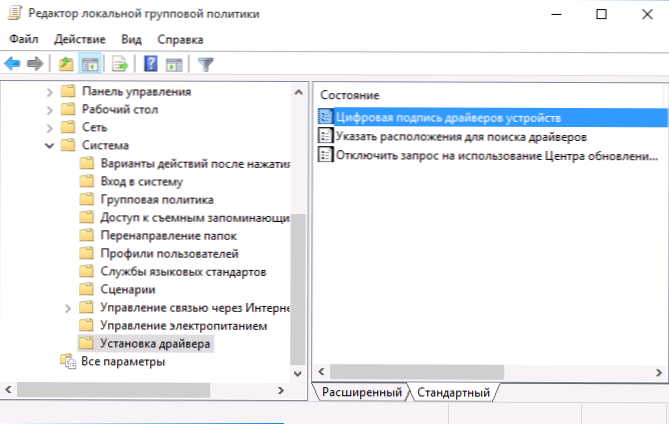
Jis bus atidarytas su galimomis šio parametro vertėmis. Patikrinkite išjungti dviem būdais:
- Nustatykite „išjungtą“ vertę.
- Nustatykite „įtraukiančią“ vertę, o tada skyriuje „Jei„ Windows “randa tvarkyklės failą be skaitmeninio parašo„ Nustatykite „Skip“.
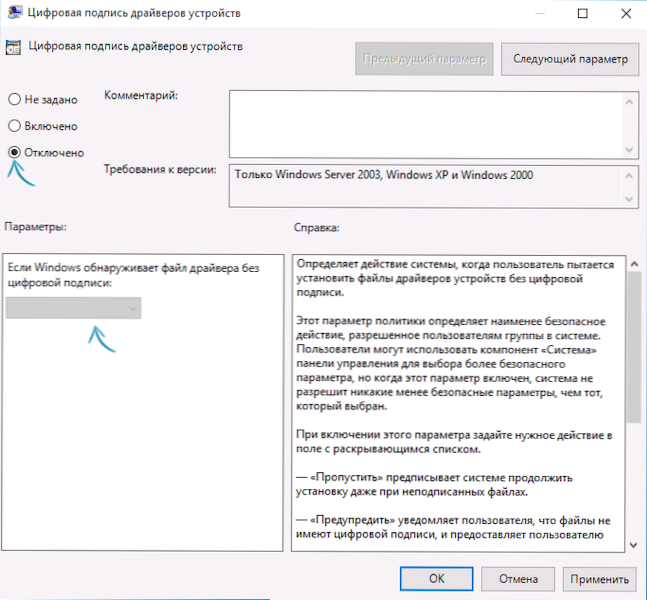
Įdiegę vertes, spustelėkite Gerai, uždarykite vietinės grupės politikos redaktorių ir paleiskite kompiuterį iš naujo (nors apskritai jis turėtų veikti neatnaujinant).
- « Kaip pasirašyti „Windows 10“, 8 tvarkyklę.1 ir „Windows 7 X64“ ir „X86“
- Masiškai pervadinti failus „Windows“ »

